0x800f0906 DISM 錯誤:如何修復
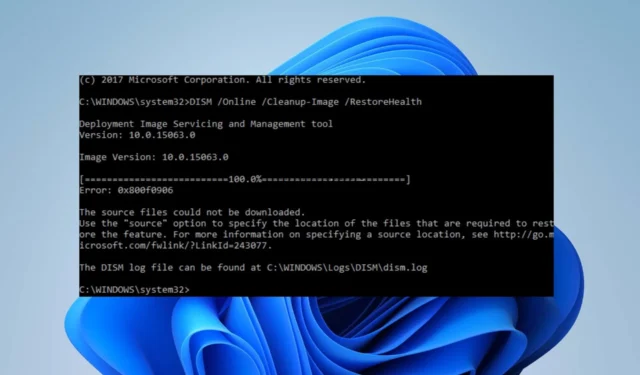
許多用戶在提升的命令提示符中運行 DISM 命令時報告了錯誤代碼 0x800f0906。它使您無法在計算機上使用 DISM 命令行實用程序。
是什麼導致 0x800f0906 DISM 錯誤?
有幾個因素可能會導致您計算機上的 DISM 錯誤。一些值得注意的是:
根據具體情況,這些因素可能因不同的設備而異。無論如何,我們將引導您完成解決錯誤並使 DISM 再次運行的基本步驟。
如何修復 0x800f0906 DISM 錯誤?
在嘗試任何高級故障排除步驟之前,請觀察以下初步檢查:
- 重新啟動計算機– 重新啟動 PC 是修復臨時功能問題和刷新其進程的最快方法。
- 執行乾淨啟動– 乾淨啟動將以最少的驅動程序和程序啟動您的計算機,使您能夠確定第三方程序是否干擾了 Windows 安裝程序。
- 刪除最近的更新– 卸載最近的 Windows 更新可能有助於解決在使用 DISM 命令時導致錯誤的問題。
- 更新 Windows 操作系統– 更新 Windows 有助於修復導致 DISM 實用工具出現問題的錯誤。如果您的 PC 上出現錯誤,請修復Windows 未連接到更新服務。
如果您仍然可以解決問題,請繼續執行以下解決方案:
1.運行SFC掃描
- 左鍵單擊開始按鈕,鍵入命令提示符,然後單擊以管理員身份運行選項。
- 在用戶帳戶控制 (UAC)提示上單擊是。
- 輸入以下內容並按Enter:
sfc /scannow - 重新啟動 PC 並檢查錯誤是否仍然存在。
作為替代方案,我們鼓勵遇到 Windows 問題的任何人立即使用一體化工具來解決所有 PC 問題。
2. 通過 DISM 修復命令
- 下載Windows 磁盤映像並創建安裝介質。
- 按Windows+E鍵打開文件資源管理器。
- 單擊 Downloads 文件夾,找到下載的文件,右鍵單擊它,然後選擇Mount。
- 安裝 ISO 後,將在文件資源管理器的此 PC 部分中創建一個新驅動器。
- 獲取驅動器名稱,左鍵單擊開始按鈕,鍵入 CMD,然後單擊以管理員身份運行。
- 輸入以下命令並按下Enter:
DISM /Online /Cleanup-Image /RestoreHealth /source:WIM:X:\Sources\Install.wim:1 /LimitAccess - 文件名應替換上面代碼中的X。
- 關閉命令提示符並重新啟動您的 PC 以使其生效。
用戶聲稱他們可以通過運行上述代碼立即解決錯誤。但是,如果沒有,您也可以運行以下代碼:DISM /Online /Cleanup-Image /StartComponentCleanup /ResetBase
同樣,我們詳細概述了無法找到 DISM 源文件錯誤可能伴隨的各種錯誤代碼。
請隨時在評論部分留下您的建議或問題。



發佈留言